
但打印机作为一台常用设备,肯定会出现一些故障问题的时候,而最为常见的问题有以下几点:
卡纸:卡纸是打印机最常见的故障之一,通常由于纸张质量不好、纸张尺寸不匹配、纸张潮湿或卷曲等原因导致。如果进纸通道中有杂物或出纸辊磨损,也可能导致卡纸。
打印模糊:这可能是由于墨盒耗尽、墨盒损坏、打印头脏污等原因引起的。
打印件出现质量问题:如局部或全部字不清楚、墨粉浓淡不匀、出现黑点或黑道、横向或纵向条纹等。
打印机无响应:这可能是由于电源故障、线路故障、驱动程序问题等原因导致的。
墨盒问题:墨盒问题也是打印机常见的故障之一,可能表现为墨盒耗尽、墨盒损坏或墨盒不兼容等。
打印机驱动程序问题:如果打印机驱动程序已损坏或未正确安装,也可能导致打印机无法正常工作。
病毒问题:如果计算机中存在病毒,也可能影响打印机的正常工作。
打印机共享连接失败问题:Win10/11在初始安装完成后大概率会出现打印机共享连接失败的问题
针对以上问题,可以采取一些预防措施和解决方法,如选择高质量的纸张和墨盒、定期清洁打印机、正确安装和更新驱动程序、定期杀毒等。同时,在使用打印机时,也需要注意一些细节问题,如避免频繁开关打印机、避免在打印机工作时移动它等。
所以说,关于打印机的问题还是有很多。
为了帮助大家更好的检测和修复打印机的问题,系统总裁团队带来了全新制作 —【闪克打印机修复助手】,没有任何门槛,简单易用,不再需要担心无法使用到打印机的问题。
闪克打印机修复助手是一款专业的打印机修复软件,主要是帮助用户轻松识别和处理打印机相关问题,修复打印机设备,提升工作效率。
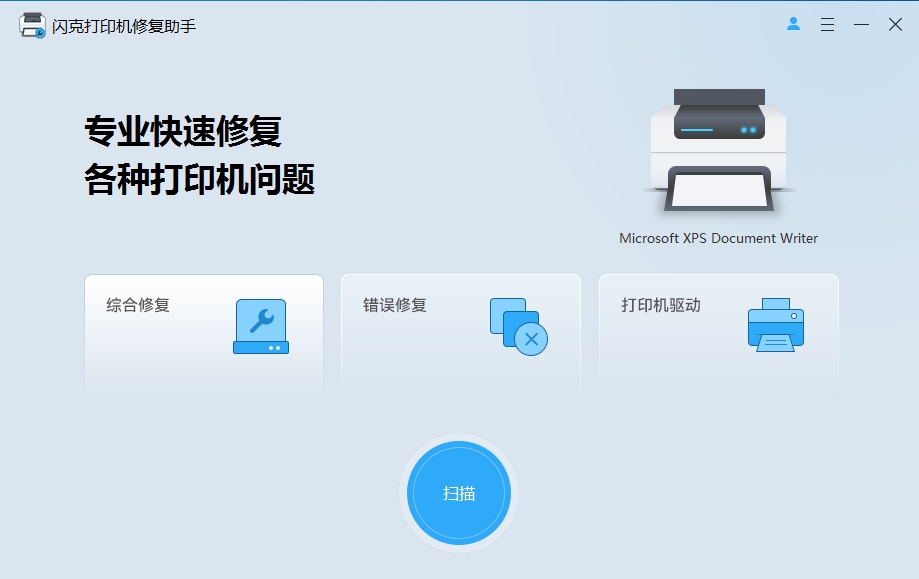
1、解决Windows 10/11 打印机共享连接失败问题
能够轻松解决Windows10/11系统出现的打印机共享连接失败问题
2、丰富全面的打印机驱动库
精准匹配各种打印机驱动并提供一键安装和修复。
3、修复打印机的各种错误
修复各种场景下的打印机错误,让用户更方便的使用打印机。
4、更简便的操作界面
更直观、易用的操作界面,使用户能够更轻松地进行磁盘清理操作,而不需要深入了解系统内部的操作。
5、更快的修复速度
经过优化的修复算法,使得修复过程更快速,节省用户的修复时间。
安全、快速、高效的检测修复当前打印机依赖的组件和设置问题,包括系统打印服务、工作状态、卡纸状态、在线状态、打印作业、共享打印机等。从而延长打印机的使用寿命,降低维修成本,提升工作效率。
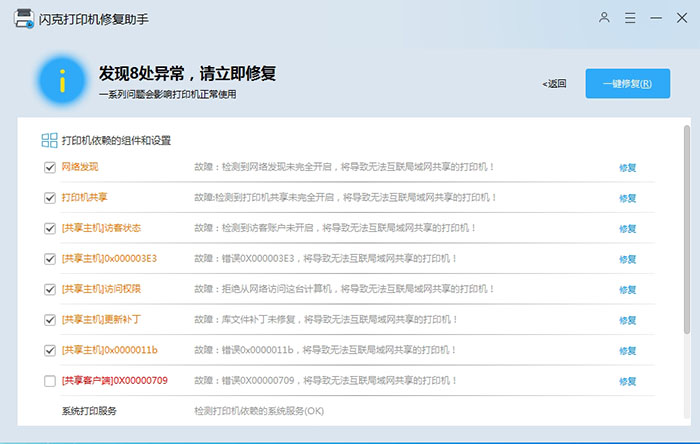
丨打印机共享连接问题
能够智能扫描出当前打印机的共享状态以及打印机存在的共享问题(如:0x00000709、0x00000040、0x000003E3、0x0000011b等等各种共享连接报错问题),并提供一键修复。
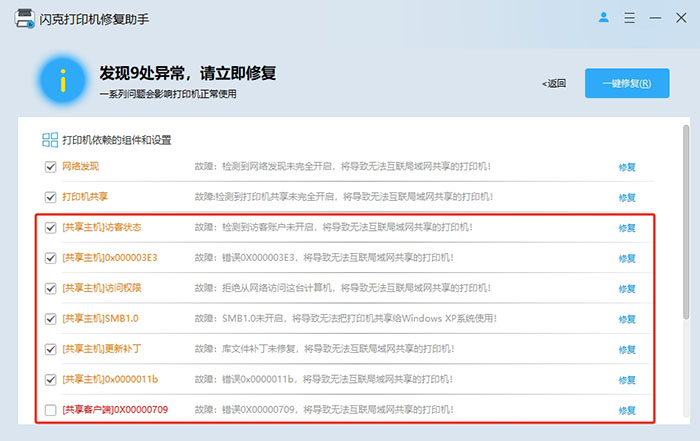
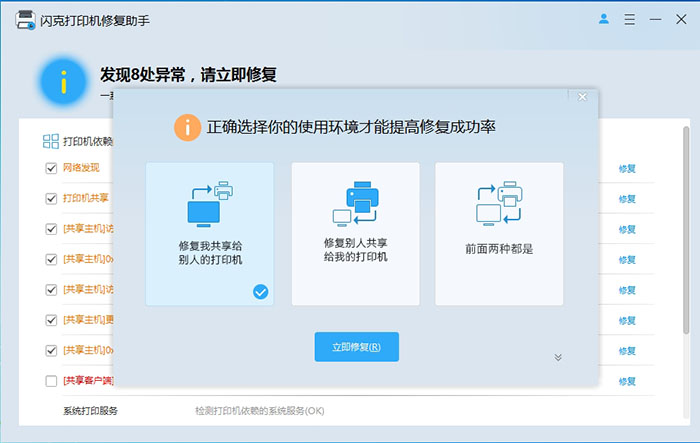
丨详细说明:
修复我共享给别人的打印机(指的是电脑直接连接打印机设备)
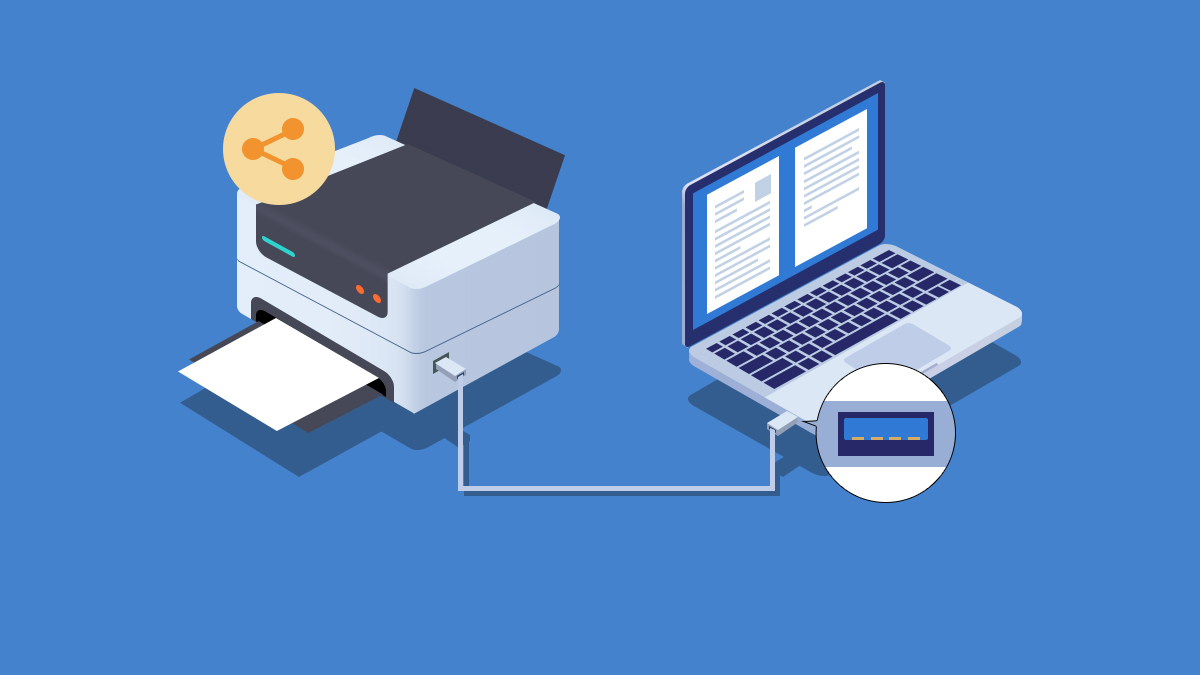
修复别人共享给我的打印机(指的是电脑通过网络共享连接到打印机设备)
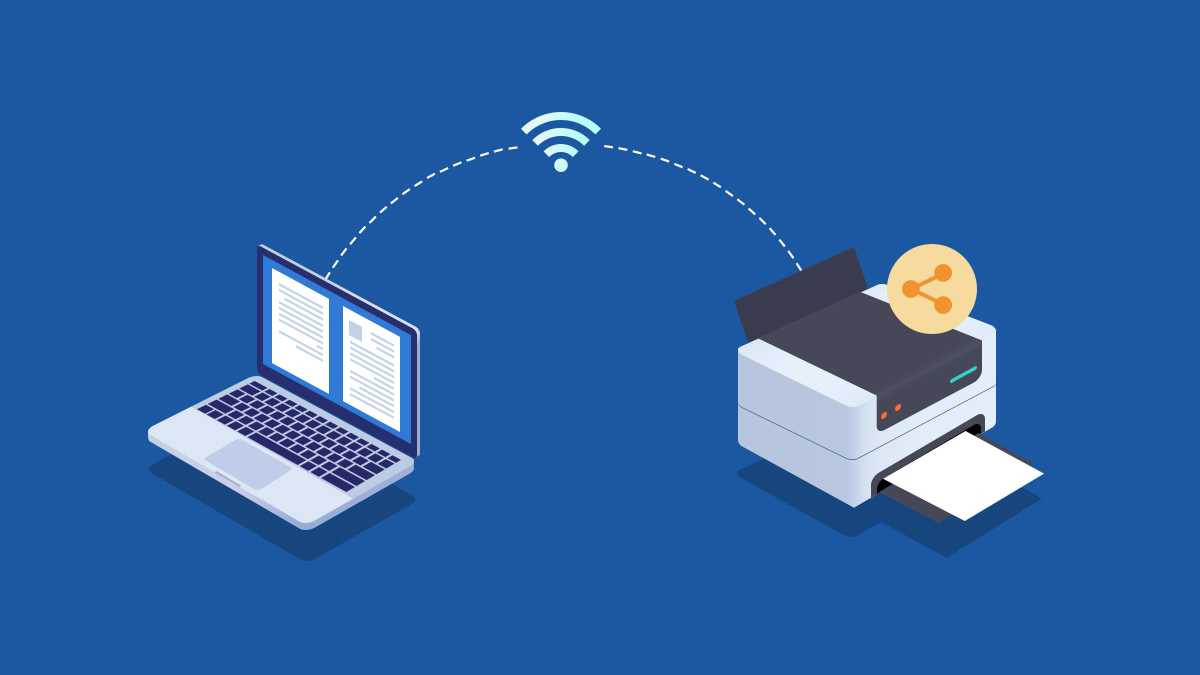
前面两种都是(指的是电脑物理连接到一台打印机设备的同时也通过网络共享连接到另一台打印机设备)
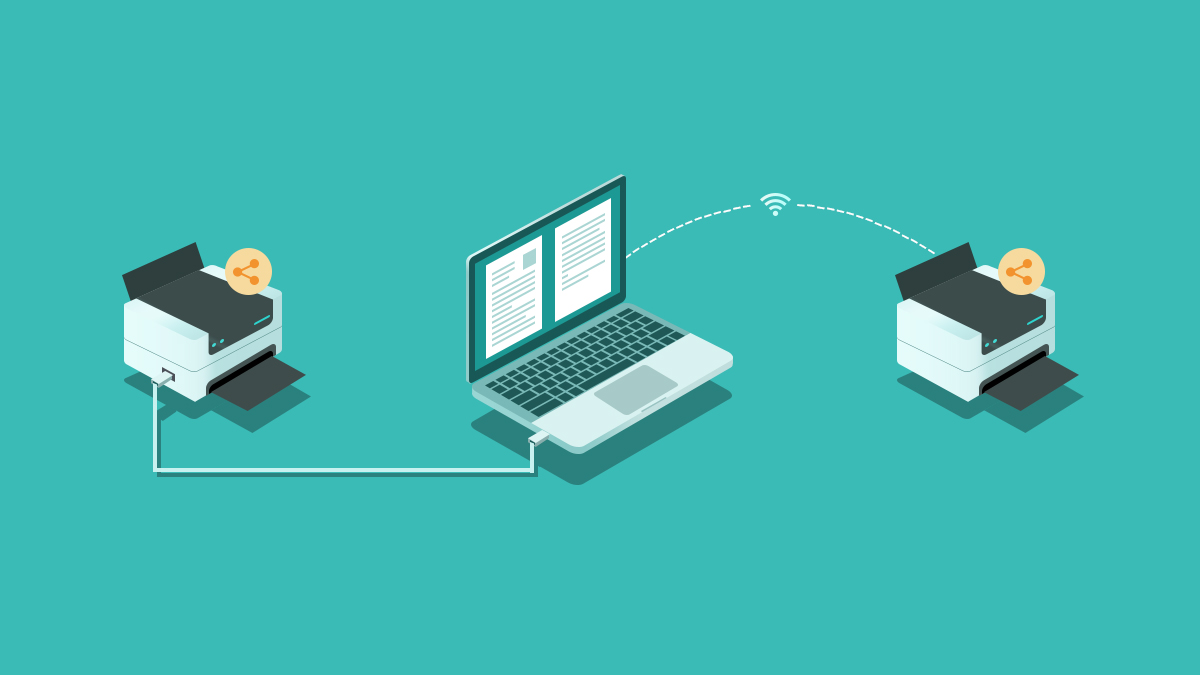
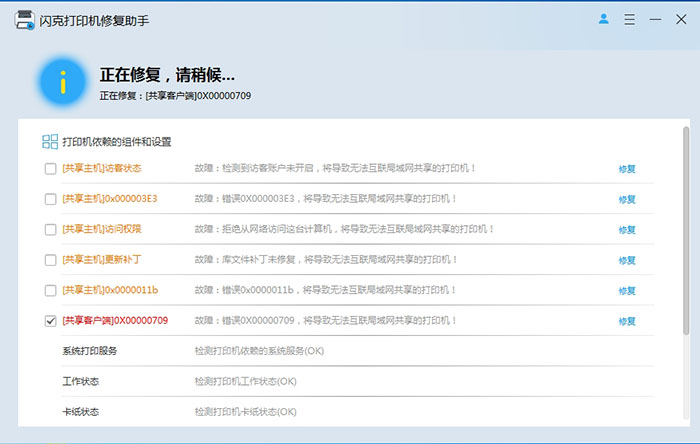
注:若是选择了与当前打印机使用场景不符合的情况,可能会出现打印机相关的问题。
如:用户是属于修复别人共享给我的打印机(客户端)或前面两种都是的两个选项场景,勾选修复了【共享主机】更新补丁选项,则可能会出现打印机报错的情况。
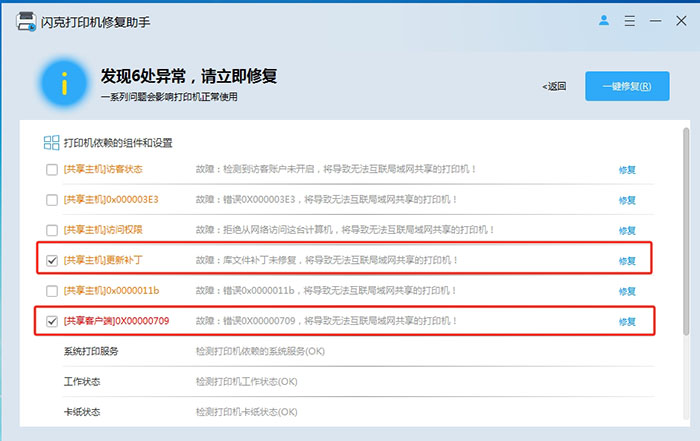
出现此类问题时,可再次点击重新扫描,找到其中的【共享主机】更新补丁进行还原,即可解决大部分别人共享给我的打印机常见错误修复。
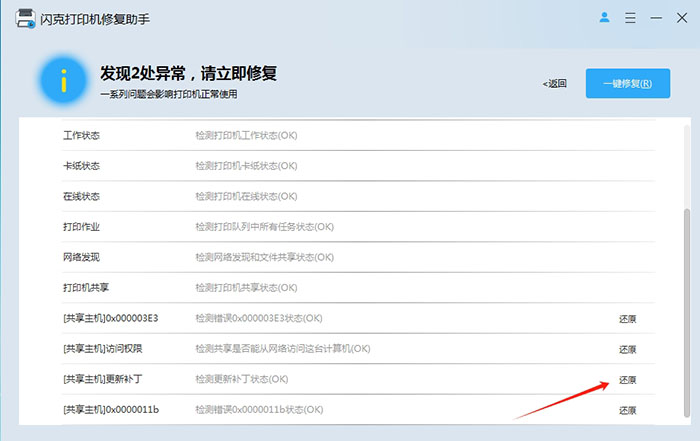
丨用户能够自定义选择想要修复的问题
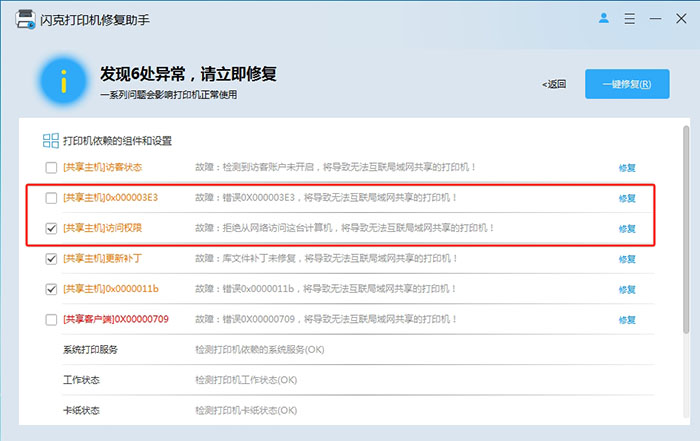
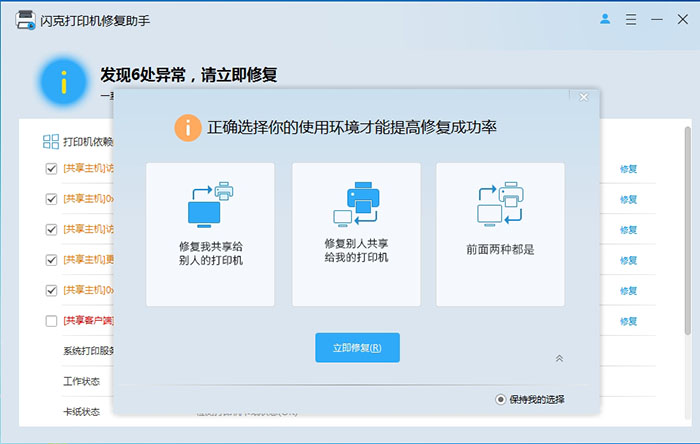
丨能够快速地扫描出当前打印机需要修复的驱动。
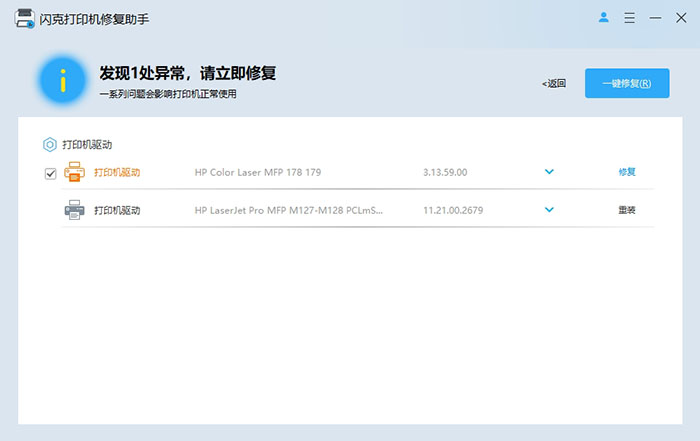
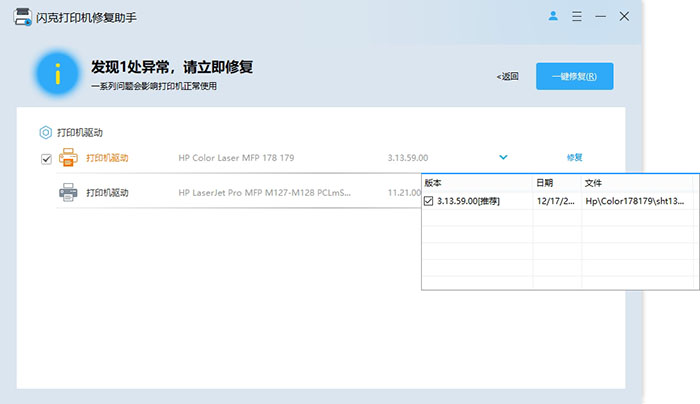
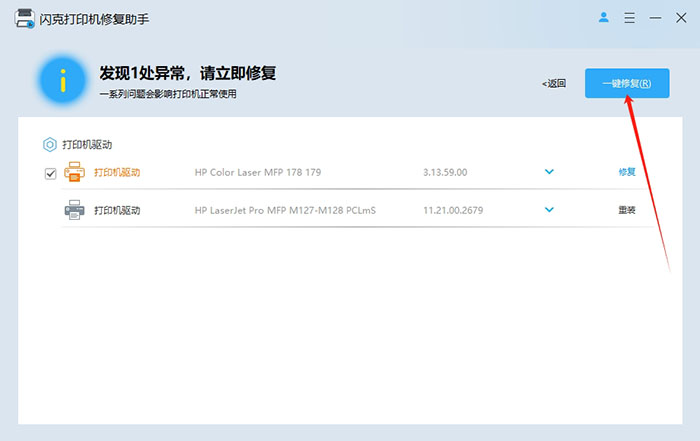
综合修复功能,该功能将错误修复与打印机驱动的功能整合为综合修复功能,可提高用户体验并节省用户时间,不仅能够扫描出打印机依赖的组件和设置问题,还能扫描对应的打印机驱动。
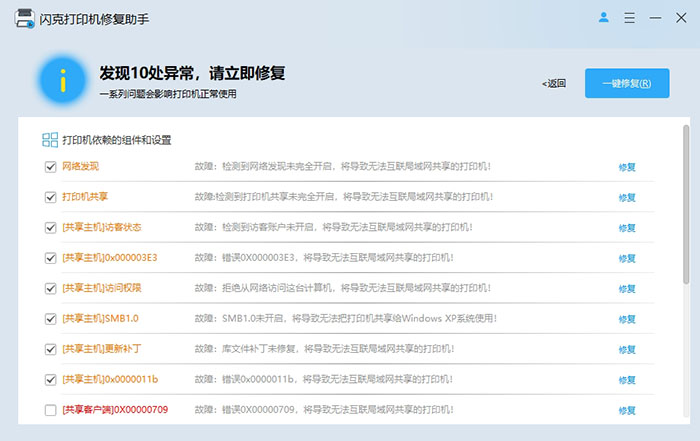
丨点击扫描后选择一键修复选项,在弹出的场景选项中选择合适的场景进行修复即可,与错误修复、打印机驱动功能相同。
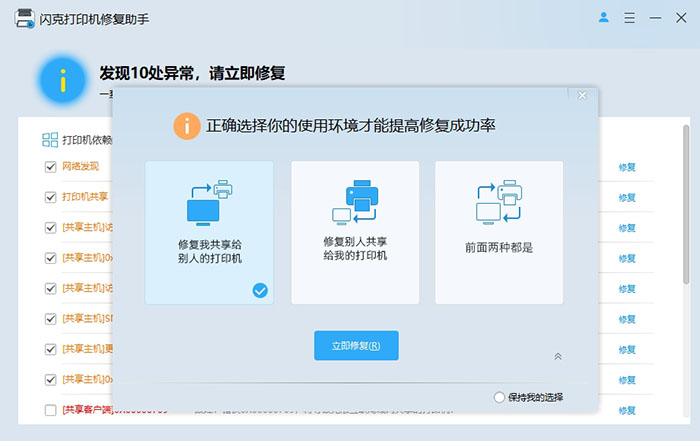
丨打开闪克打印机修复助手后,右上方中会显示当前默认打印机的设备名称
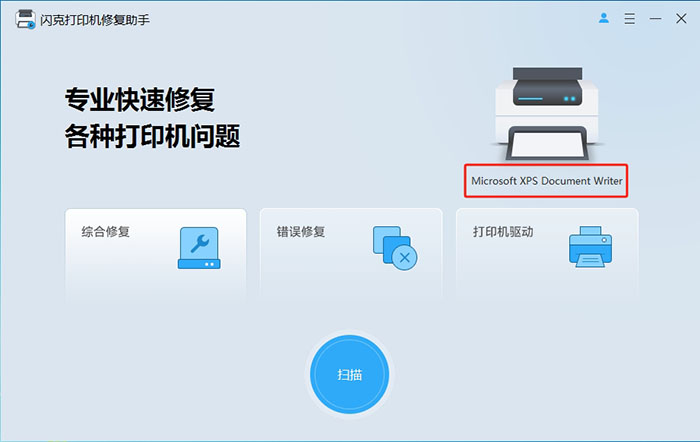
丨点击右上角的三条杠中,找到“语言设置”,即可设置不同的语言。(目前支持中文简体、中文繁体以及english)
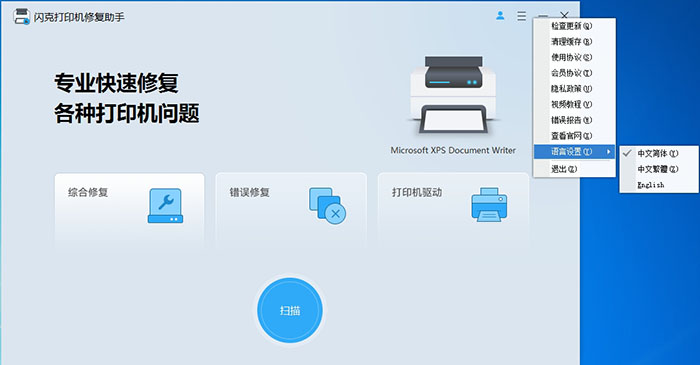
作为终身会员,您将享受到以下特权
1、无限次使用闪克打印机修复助手的所有功能,随时随地检测和修复打印机设备。
2、独家专属客服,提供贴心的一对一技术支持,解决您在使用过程中的所有问题
3、优先体验新功能,成为闪克打印机修复助手的先行者,抢先体验最新功能
以上就是一键解决打印机烦恼,系统总裁新作【闪克打印机修复助手】发布的文章,关注我们官方抖音号【系统总裁网】,可以学习更多电脑知识!


 智能AI
智能AI
 相关推荐
相关推荐













